Xcode打包和生成ipa文件
Posted stonesingsong
tags:
篇首语:本文由小常识网(cha138.com)小编为大家整理,主要介绍了Xcode打包和生成ipa文件相关的知识,希望对你有一定的参考价值。
1.生成Archive文档
a) 需将左上角红色方框里的设备类型选为ios device,不能选择具体的设备类型,否则不能生成Archive文档;
b) 中部选择Team的方框,可此时选,也在后续export的步骤选,仅可选择个人开发者所加入的Team,且在Team中为Admin什么,否则无法继续export ipa的步骤。
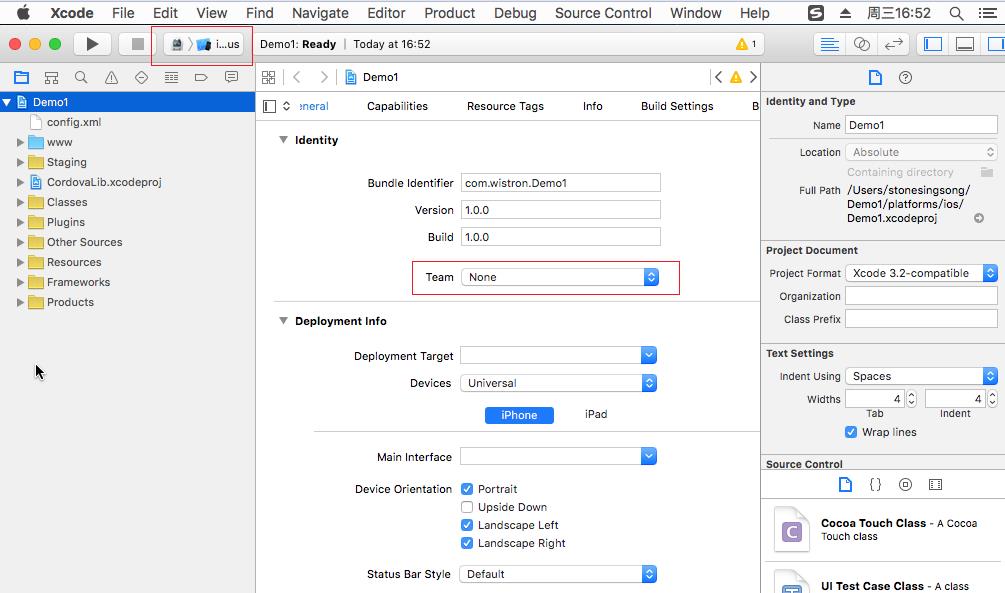
2.登入个人开发者账号
点击顶部导航栏Xcode-Preferences-Accounts-底部加号按钮,添加个人开发者账号。

3.安装证书
需要两个证书,分别为开发者的个人签名证书和企业分发证书,即iPhone Developer证书和iPhone Distribution证书。
个人签名证书及其专用秘钥一般在登录到Xcode之后自动生成,企业分发证书需要在Apple Developer官网中下载,若安装时没有生成专用秘钥,则需要从其他已安装此证书的Mac导出后安装。
证书查看方式为Finder-应用程序-实用工具-钥匙圈访问,
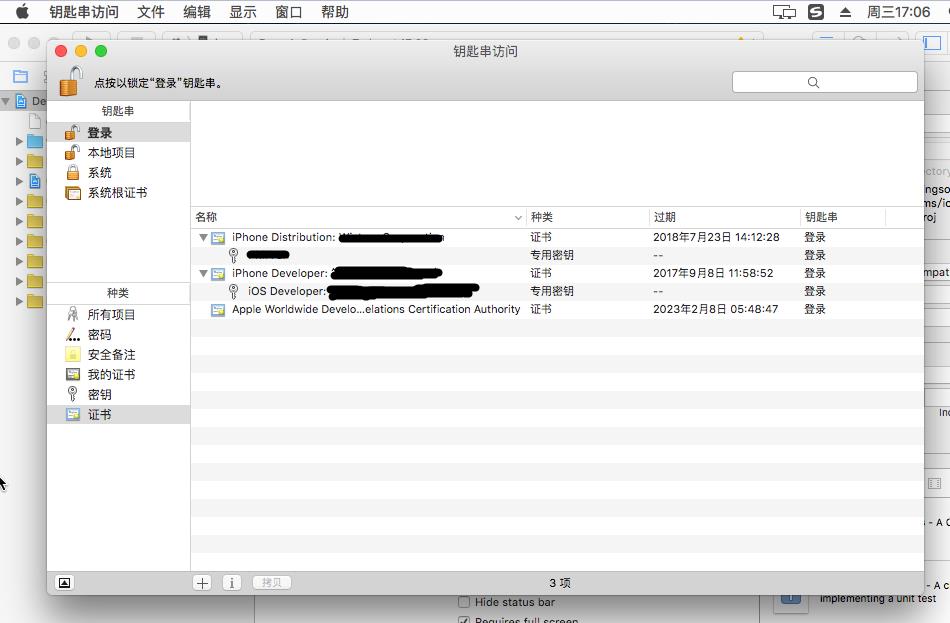
证书下载方式为
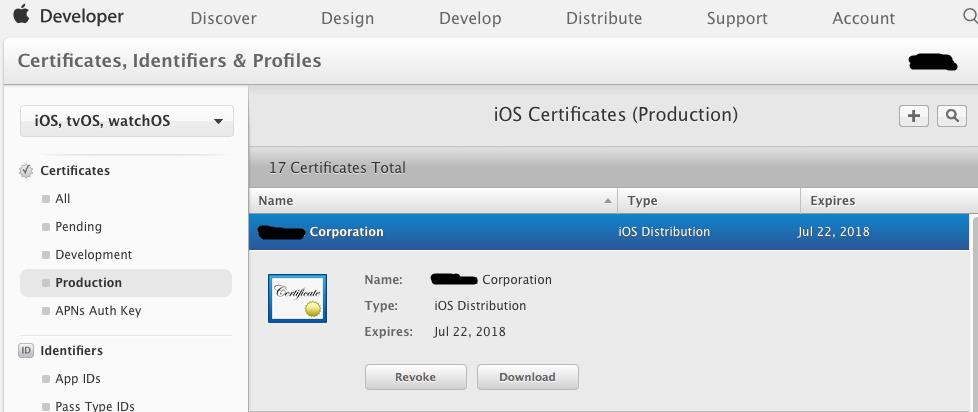
4.创建App IDs
需要为项目在Apple Developer官网为其创建一个App ID,需要注意的是name和id必须与项目的name与id一致,创建方式为
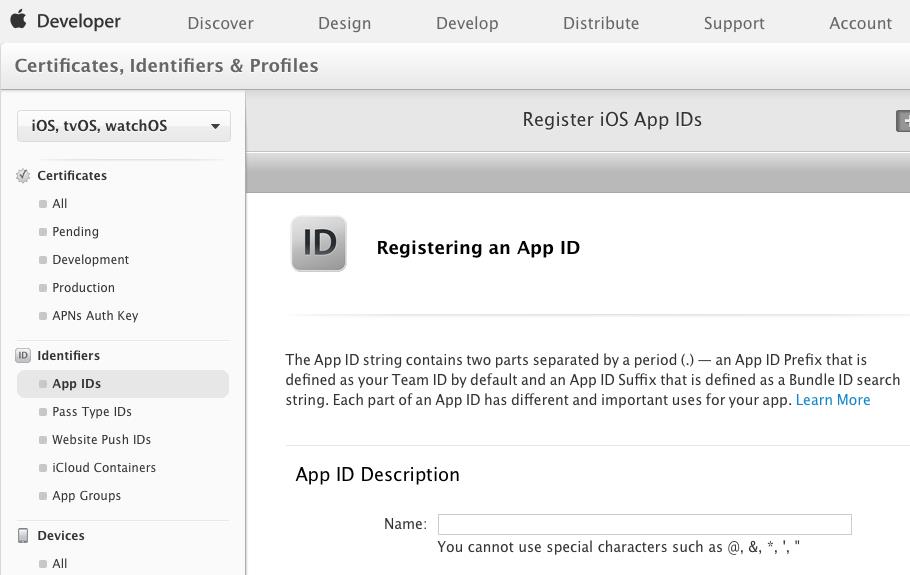
5.生成ipa
完成前述准备工作后,在完成Step1,生成Archive文档后便进入如下界面,然后点击export,进行生成ipa的流程
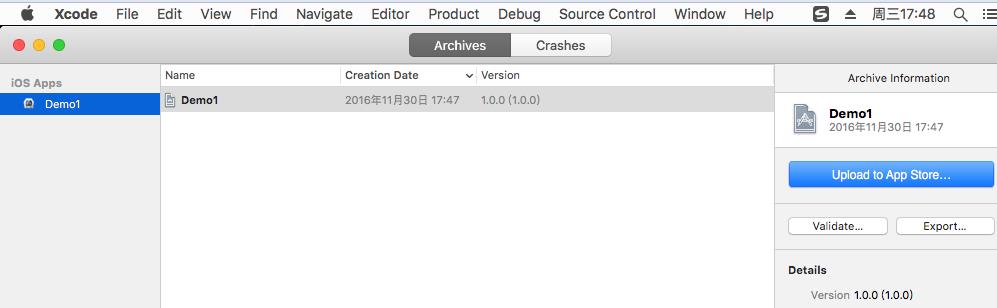
点击export进入如下界面,根据不同需求选择不同导出方式,

点击Next进入如下界面,选择Team
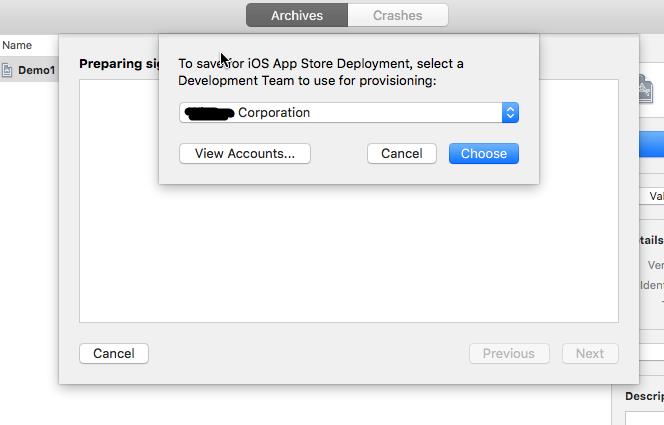
点击Choose进入如下界面,选择为何种设备生成此ipa文件
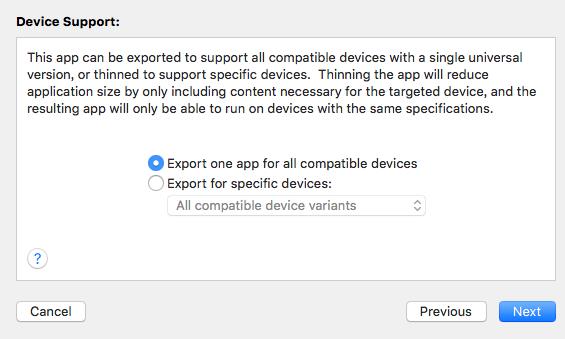
点击Next进入如下界面,选择是否一起生成plist文件
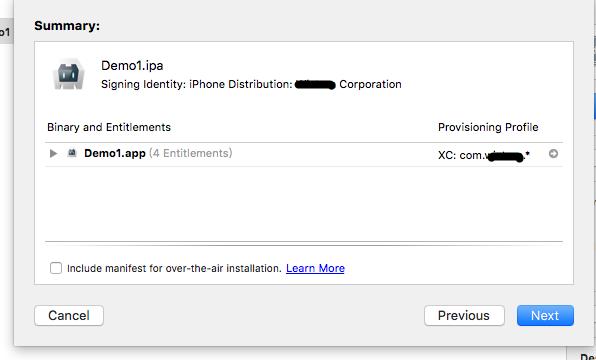
6.结束

以上是关于Xcode打包和生成ipa文件的主要内容,如果未能解决你的问题,请参考以下文章